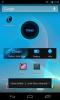Как редактировать видео и сохранять записи сессий в Vine для Android и iOS
Когда Instagram принес видео в свое приложение, довольно много пользователей и рецензентов приложений, включая меня, были убежден, что он имеет гораздо более интуитивную схему захвата по сравнению с тогдашним лидером обмена видео сцена, лоза. В Vine не было абсолютно места для ошибок. Если вы допустили ошибку, вам пришлось все переделывать с самого начала. Несколько раз я видел, как пользователи и профессиональные винеры жалуются на отсутствие функций редактирования. Что ж, фанаты Vine, похоже, ваши голоса наконец услышаны. В своем последнем обновлении приложение Vine для Android и iOS предоставляет функции редактирования и сохранения нескольких сеансов записи на потом! Функции редактирования, хотя и не такие быстрые, как те, что предлагает Instagram Video, определенно более мощные по сравнению. Однако поддержка загрузки видео из Camera Roll / Gallery все еще отсутствует. Присоединяйтесь к нам после перерыва, чтобы узнать, как работают две новые функции.
Сохранение сеанса
Сохранение сеанса требует всего пару нажатий. Во время записи Vine просто нажмите кнопку «X» в верхнем левом углу экрана и выберите «Сохранить на потом» в следующем меню.


Вы увидите новую кнопку справа от элементов управления внизу. Эта кнопка показывает количество сохраненных вами сеансов, а при нажатии на них отображается карусель предварительного просмотра. миниатюры для всех сохраненных сессий вместе с зеленой полосой на каждой, показывающие длину записанного видео.

Проведите пальцем влево или вправо для переключения между сеансами, нажмите на предварительный просмотр, чтобы продолжить с того места, где вы остановились, или выберите эскиз справа и вернитесь к экрану записи, не открывая заново сессия. Вы можете удалить отдельные сессии, нажав на кнопку корзины в левом нижнем углу их миниатюр предварительного просмотра.
Редактирование лозы
В отличие от Instagram, вы не можете редактировать Vine во время записи. Вы найдете опцию Edit в правом верхнем углу экрана предварительного просмотра, который появляется после того, как вы закончили запись Vine. Вы также можете войти в редактор видео в любое время, нажав зеленую индикаторную полосу видео вверху.
Видеоредактор Vine очень похож на Instagram в том, что он имеет дело, давайте назовем их, «запись случаев». Каждый раз, когда вы удерживаете палец на экране для записи, Vine создает экземпляр записи. Редактор отображает эскизы для каждого экземпляра прямо под областью предварительного просмотра. Итак, если вы удерживаете на экране, скажем, четыре раза во время записи видео, вы должны увидеть четыре эскиза.


Теперь, вот где Vine имеет определенное преимущество над Instagram: последний позволяет удалять только последний экземпляр по одному за раз. В видеоредакторе Vine вы можете перетащить миниатюру любого вокруг, чтобы изменить порядок в последовательности или на корзину для мусора в верхней части, чтобы удалить ее.


Когда вы закончите редактирование, вы можете нажать Сохранить и перейти к следующему экрану, чтобы поделиться видео или вернуться к предыдущему экрану, чтобы записать еще.
Вы можете записать несколько экземпляров, удалить те, которые не являются удовлетворительными, вернуться к экрану записи, чтобы повторить их, а затем снова упорядочить свои экземпляры в редакторе. Еще одно интересное применение этой функции, для которой некоторые Viners уже начали ее использовать, - это создание видео, которые воспроизводятся в обратном направлении.
Излишне говорить, что это огромное улучшение по сравнению со старой схемой записи и долгожданное изменение для более креативных пользователей Vine, которые тратят больше времени, чем большинство на свои видео.
Поиск
Недавние Посты
Установите Android 4.1 порт Jelly Bean на HTC HD2
HTC HD2 получает Android 4.1 Jelly Bean! Удивлены? Не угадайте, и в...
Advanced Mobile Care для Android получает облачное резервное копирование, советник по конфиденциальности и многое другое
Еще в ноябре IObit представила свое мощное Android-приложение для о...
Установите CyanogenMod 9 Stable на ваше устройство Android
После нескольких месяцев разработки и тестирования, Android 4.0.4 I...